很多人不知道光盘刻录大师如何制作高压缩DVD?今日为你们带来的文章是光盘刻录大师制作高压缩DVD的方法,还有不清楚小伙伴和小编一起去学习一下吧。
第一步:首先我们打开电脑上的光盘刻录大师软件,选择“刻录中心”→“制作影视光盘”(如图所示)。

第二步:然后选择“DVD”,然后进入下一步(如图所示)。

第三步:这里很关键,一定要选择“自动”才能制作高压缩DVD,其他的选项根据需要设定就可以了,然后进入下一步(如图所示)。

第四步:点击“添加”按钮,添加要刻录的剧集,选中添加后的剧集,右边可以播放预览,使用“清空”右边的上下按钮调节剧集的顺序(如图所示)。

第五步:添加完成后,现在配置DVD菜单,可以设置自己喜欢的音乐作为菜单的背景音乐,在菜单的标题等,然后进入下一步(如图所示)。

第六步:编辑菜单。在左边选择背景图片,也可以用“+”来添加新的背景图片。选中左边的标题预览,可以改变标题的大小及下方的说明文字(如图所示)。
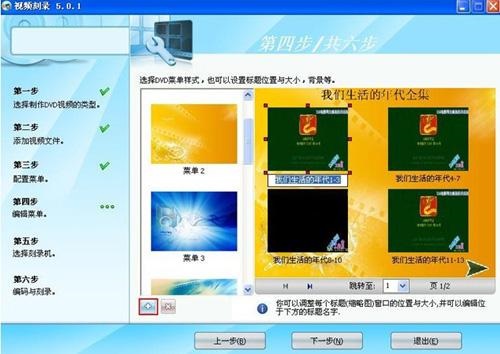
第七步:菜单完成之后,进入下一步,选择刻录机。如果要马上进行刻录,一定要在“刻录机”选项后面选择刻录机设备,而不是“制作ISO光盘映像文件”。临时文件比较大,所以放置临时目录的硬盘必须是NTFS格式的(如图所示)。
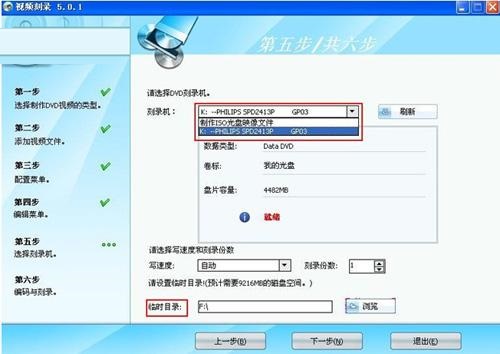
第八步:最后只需等待刻录完成就可以了(如图所示)。

- Epic收不到验证码怎么办 Epic账号注册收不到验证码解决办法
- Win11如何查看内存频率?Win11查看内存频率的方法
- Epic游戏如何在Steam上玩?Epic游戏在Steam上玩的方法
- Epic登录黑屏怎么办?Epic登录黑屏的解决方法
- Win10任务栏卡死怎么办?Win10任务栏卡死解决方法
- Win10任务栏假死怎么办?Win10电脑任务栏假死解决办法
- Epic购买游戏如何退款?Epic退款的方法
- Win11如何设置删除确认框?Win11设置删除确认框的方法
- Win10 20H2打开程序响应很慢怎么解决?
- Win10打开Vmware就蓝屏怎么办?
- Win10专业版激活了变成企业版怎么办?
- Win10家庭版激活成企业版怎么办?Win10家庭版激活变成企业版解决方法
- Win10任务栏图标显示异常怎么修复?
- 台式机怎么重装电脑系统?台式机重装系统图文详细教程
- Win11的更新文件在哪里?Win11更新文件的位置
- 电脑闪屏怎么办?最全电脑闪屏解决办法大全
- Win10 1909怎么退回Win10 1903版本?Win10 1909退回Win10 1903
- Pcle是什么?Pcle固态和SSD固态哪个好?
- Win10Xbox卸载了怎么装回来?Win10Xbox重装教程
- Win10局域网找不到工作组计算机怎么办?
- 电脑文件怎么设置密码?文件夹设置密码方法教程
- Win11怎么使用小任务栏 Win11任务栏怎么变小
- Win11如何跳过联网直接建本地账户?教你Win11跳过联网直接建本地账户
- Win11时间不显示秒怎么办 Win11时间精确到秒怎么设置
- Win10补丁KB5008212安装失败怎么办?KB5008212无法安装
- 宏达汽车客户管理系统
- ChinaIRS数位交互式电子白板系统
- PLuckyDraw(年会抽奖软件)
- 百度收录提取系统
- 王码五笔86版64位
- 对账涵生成程序
- 益友中医处方系统精简版
- 大丰搜竞价标王
- 打字测试专家
- Alleyoop For Linux
- 我的世界植物大战僵尸模组 v1.16.5
- 我的世界植物大战僵尸整合包 v1.16.5
- 七日杀悬挂式滑翔机MOD v2.24
- 环世界物品可叠加更多v1.3 MOD v1.3
- 无冬之夜增强版十一项修改器 v1.84
- 辐射4更好的盔甲MOD v1.44
- 环世界中世纪药物v1.3 MOD v1.3
- 七日杀树掉蛋MOD v1.0
- 辐射4Vtaw工作服MOD v2.24
- 往日不再Matthew替换主角MOD v1.0
- pyramid scheme
- pyramid selling
- pyre
- Pyrex
- pyrites
- pyromania
- pyromaniac
- pyrotechnics
- Pyrrhic victory
- python
- 晨溪在江湖
- 文案排版测试
- [樱兰]告白
- [家教]云暖花开
- 醉清盏
- [交换人生]豪门世家
- 决世
- 简恩
- 我的小姑娘
- 酸斋妄谈录(原创短篇合集)
- [BT下载][宿命之敌][全36集][WEB-MP4/164.86G][中文字幕][4K-2160P][HDR版本][H265][Xiaomi] 剧集 2023 大陆 剧情 打包
- [网盘下载][问心][第1-19集][WEB-MP4/12G][国语中字][4K-2160P][H265][流媒体][赵又廷 毛晓彤] 剧集 2023 大陆 剧情 连载
- [BT下载][南风知我意][全39集][WEB-MP4/53.35G][国语配音/中文字幕][4K-2160P][H265][SeeWEB] 剧集 2023 大陆 剧情 打包
- [BT下载][不完美受害人][全29集][WEB-MP4/112.87G][中文字幕][4K-2160P][HDR版本][H265][Xiaomi] 剧集 2023 大陆 剧情 打包
- [BT下载][恋爱不可抗力][全16集][WEB-MKV/39.82G][简繁英字幕][1080P][Netflix][BlackTV] 剧集 2023 韩国 爱情 打包
- [BT下载][因为我们忘记一切][全10集][日语中字][MP4][1080P][多版] 剧集 2022 日本 剧情 追更
- [BT下载][青春之旅 第1季][更新至04集][日语中字][MP4][1080P][多版 剧集 2023 日本 爱情 追更
- [BT下载][昨日的美食 第2季][更新至02集][日语中字][MP4][1080P][多版 剧集 2023 日本 剧情 追更
- [BT下载][黄昏的优作][更新至02集][日语无字][MKV][1080P][MagicStar] 剧集 2023 日本 剧情 追更
- [BT下载][税调 ~“缴不了税”是有原因的~][更新至01集][日语无字][MKV][1080P][MagicStar] 剧集 2023 日本 喜剧 追更